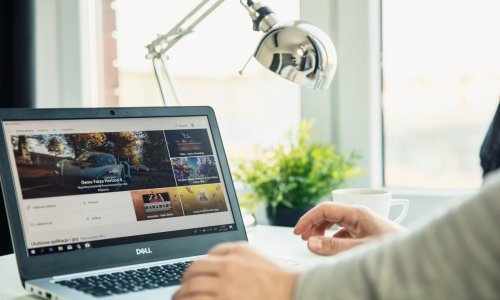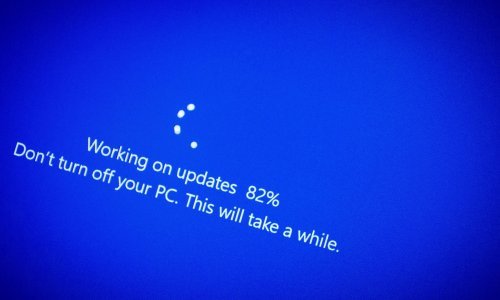Ostanete li bez administratorske lozinke za Microsoftov operativni sustav Windows, naći ćete se u nezgodnoj situaciji. Bez nje ne možete deinstalirati softver, raditi izmjene u sustavu i druge zadaće za koje je nužna. Ali, ne očajavajte
Pokazat ćemo vam nekoliko načina kako možete resetirati lozinku za Windows u raznim izdanjima tog operativnog sustava.
Možda će vam prvo pasti na pamet da potražite početnu administratorsku lozinku za Windows. No, to vam vjerojatno neće poći za rukom jer zbog sigurnosnih razloga administratorski korisnički račun koji bi pokrivao cijeli sustav nije dostupan u izdanjima Vista i novijima.
Windows XP imali su, uz redovni, dodatni administratorski korisnički račun, za koji je većina ljudi lozinku ostavljala praznom, što znači kako je bilo vrlo lako provaliti u računalo i napraviti veliku štetu. Stoga su u Microsoftu u novijim izdanjima Windowsa po početnim postavkama isključili ugrađeni administratorski korisnički račun.
Umjesto njega su uveli User Account Control, značajku prisutnu i u izdanju Windows 10 koja omogućava privremeni pristup administratorskim ovlastima ako imate odgovarajuću lozinku.
TEHNO SAVJETI
Kako na brzinu osloboditi memoriju u računalu s Windows 10? Evo nekoliko savjeta
Ne preporučamo aktiviranje ugrađenog administratorskog računa jer ima stalan pristup administratorskim ovlastima i nikad ne traži vašu dozvolu pri obavljanju osjetljivih radnji, zbog čega predstavlja povećani sigurnosni rizik. Uz to, trebate administratorske ovlasti kako biste ga uključili, što vam neće puno pomoći ako ste izgubili lozinku za pristup istima.
Kako resetirati administratorsku lozinku u Windows 10?
Na raspolaganju su vam dvije mogućnosti: logirati se pomoću ili korisničkog računa pri Microsoftu ili lokalnog korisničkog računa na vašem računalu.
Odlučite li se na upotrebu korisničkog računa pri Microsoftu, postupak je jednostavan. Otvorite Microsoftovu stranicu za povrat korisničkog računa i slijedite upute. Bit će još lakši ako ste unaprijed postavili pričuvnu adresu e-pošte i broj telefona.
S lokalnim korisničkim računom to će teže ići. U izdanju Windows 10 1803 i novijima možete tom korisničkom računu dodati sigurnosno pitanje kako biste se mogli lakše vratiti u njega u slučaju nužde. Pogledajte pod Settings, pa Accounts i zatim Sign-in options. Ako to niste učinili, čeka vas duži zaobilazni put.
Kako resetirati administratorsku lozinku u Windows 8?
Situacija je slična kao i s Windows 10. Razlika je u tome što Windows 8.1 ne podržava sigurnosna pitanja za lokalne korisničke račune, pa vam ta opcija nije na raspolaganju.
Kako resetirati administratorsku lozinku u Windows 7?
Ovo izdanje Windowsa nudi najmanje mogućnosti resetiranja izgubljene lozinke. Bit ćete prisiljeni resetirati lozinku za lokalni korisnički račun ručno.
KRATKI SAVJET
Evo kako možete najsigurnije i najbrže zaključati svoj PC
Kako još možete resetirati lozinku za Windows?
Koristite disk za resetiranje lozinke
Sva izdanja Windowsa podržavaju stvaranje diska za resetiranje lozinke, pomoću kojih možete USB stick pretvoriti u pričuvni ključ za otključavanje vašeg korisničkog računa. Ali, da bi mogli upogoniti ovo rješenje, morate unaprijed napraviti taj disk.
Evo kako ćete napraviti disk za resetiranje lozinke:
- Utaknite USB stick ili vanjski čvrsti disk u stolno računalo.
- Otvorite izbornik Start i potražite Create a password reset disk.
- Odaberite tu opciju i pratite upute. Trebat ćete unijeti aktualnu lozinku.
Disk za resetiranje lozinke čuvajte na sigurnom jer ga je moguće upotrijebiti za hakerski upad u vaše računalo.
Isprobajte softver za probijanje lozinki
Ako baš ništa drugo ne upali, pokušajte s alatom osmišljenim kako bi probio lozinke (primjerice, Ophcrack). Na žalost, ništa vam ne jamči kako će bilo koji alat u tome biti uspješaj. Možete pokušati i ukloniti lozinku, no imajte na umu kako je većina alata koji to omogućavaju zastarjela i ne podržavaju Windows 10, ili nisu besplatni.